Qt 学习笔记2 摘自《Qt 学习之路 2》
2016-05-06 21:05
561 查看
Shadow Build 的含义是“影子构建”,即将构建生成的文件不放在源代码文件夹下。这样可以最大地保持源代码文件夹的整洁。</span>
对于 Qt 程序来说,
application 对象(GUI 程序是
GUI 程序是
Qt 程序的生命周期,开启事件循环,这一切都是必不可少的。
不建议这样做:因为这里存在着内存泄露。当
是没办法 delete 的。这就造成了内存泄露。但是,由于程序结束,操作系统会负责回收内存,所以这个问题不会很严重。
label 是建立在堆上的,app 是建立在栈上的。这意味着,label 会在 app 之后析构。也就是说,label 的生命周期长于 app 的生命周期。
在
Qt 中,所有的
QWidget继承自QObject和QPaintDevice。
如果我们的程序,在 app 退出时,组件却没有关闭,这就会造成程序崩溃。
所谓信号槽,实际就是观察者模式。当某个事件发生之后,比如,按钮检测到自己被点击了一下,它就会发出一个信号(signal)。这种发出是没有目的的,类似广播。如果有对象对这个信号感兴趣,它就会使用连接(connect)函数。意思是,用自己的一个函数(成为槽(slot))来处理这个信号。也就是说,当信号发出时,被连接的槽函数会自动被回调。
和 receiver 没有什么区别,都是
signal 和 slot 形式的区别。
sender
类型是
信号槽要求信号和槽的参数一致,所谓一致,是参数类型一致。如果不一致,允许的情况是,槽函数的参数可以比信号的少,即便如此,槽函数存在的那些参数的顺序也必须和信号的前面几个一致起来。这是因为,你可以在槽函数中选择忽略信号传来的数据(也就是槽函数的参数比信号的少),但是不能说信号根本没有这个数据,你就要在槽函数中使用(就是槽函数的参数比信号的多,这是不允许的)。
以上两句话一样。均包含qdebug.h文件。
除了返回值,Qt
4 的
Qt 5 最大的区别在于,Qt 4 的 signal 和 slot 只有
信号槽不是
GUI 模块提供的,我们可以在普通的控制台程序使用信号槽。
经典的观察者模式在讲解举例的时候通常会举报纸和订阅者的例子。有一个报纸类
&Newspaper::newPaper;
为指向成员函数的指针。
只有继承了
Qt 提供的不基于 C++ RTTI 的反射能力。因此,如果你觉得你的类不需要使用信号槽,就不添加这个宏,就是错误的。其它很多操作都会依赖于这个宏。
注意,这个宏将由
moc(我们会在后面章节中介绍 moc。这里你可以将其理解为一种预处理器,是比 C++ 预处理器更早执行的预处理器。) 做特殊处理,不仅仅是宏展开这么简单。moc 会读取标记了 Q_OBJECT 的头文件,生成以
moc_ 为前缀的文件,比如 newspaper.h 将生成 moc_newspaper.cpp。你可以到构建目录查看这个文件,看看到底增加了什么内容。注意,由于 moc 只处理头文件中的标记了
cpp 文件中的类似声明。因此,如果我们的
main.cpp 中,是无法得到 moc 的处理的。解决方法是,我们手动调用 moc 工具处理 main.cpp,并且将 main.cpp 中的
signals
块所列出的,就是该类的信号。信号就是一个个的函数名,返回值是 void(因为无法获得信号的返回值,所以也就无需返回任何值),参数是该类需要让外界知道的数据。信号作为函数名,不需要在 cpp 函数中添加任何实现(我们曾经说过,Qt
程序能够使用普通的 make 进行编译。没有实现的函数名怎么会通过编译?原因还是在 moc,moc 会帮我们实现信号函数所需要的函数体,所以说,moc 并不是单纯的将 Q_OBJECT 展开,而是做了很多额外的操作)。
Qt 5 中,任何成员函数、static 函数、全局函数和 Lambda 表达式都可以作为槽函数。与信号函数不同,槽函数必须自己完成实现代码。槽函数就是普通的成员函数,因此作为成员函数,也会受到 public、private 等访问控制符的影响。(我们没有说信号也会受此影响,事实上,如果信号是
private 的,这个信号就不能在类的外面连接,也就没有任何意义。)
基于
Qt 的信号槽机制,不需要观察者的容器,不需要注册对象,就实现了观察者模式。
总结:
发送者和接收者都需要是
表达式等无需接收者的时候除外);
槽函数是普通的成员函数,作为成员函数,会受到 public、private、protected 的影响;
在
Qt 4 中,槽函数必须放在由 slots 修饰的代码块中,并且要使用访问控制符进行访问控制。其原则同其它函数一样:默认是 private 的,如果要在外部访问,就应该是 public slots;如果只需要在子类访问,就应该是 protected slots。且
const 这种参数修饰符是忽略不计的。
我们提到了“槽函数是普通的成员函数,作为成员函数,会受到
public、private、protected 的影响”,public、private 这些修饰符是供编译器在编译期检查的,因此其影响在于编译期。对于 Qt4 的信号槽连接语法,其连接是在运行时完成的,因此即便是 private 的槽函数也是可以作为槽进行连接的。但是,如果你使用了 Qt5 的新语法,新语法提供了编译期检查(取函数指针),因此取 private 函数的指针是不能通过编译的。
Qt
5 与 Qt 4 最大的一个区别之一是底层架构有了修改。Qt 5 引入了模块化的概念,将众多功能细分到几个模块之中。Qt 4 也有模块的概念,但是是一种很粗的划分,而 Qt 5 则更加细化。
Qt
5 模块分为 Essentials Modules 和 Add-on Modules 两部分。前者是基础模块,在所有平台上都可用;后者是扩展模块,建立在基础模块的基础之上,在能够运行 Qt 的平台之上可以酌情引入。
Qt
Core,提供核心的非 GUI 功能,所有模块都需要这个模块。这个模块的类包括了动画框架、定时器、各个容器类、时间日期类、事件、IO、JSON、插件机制、智能指针、图形(矩形、路径等)、线程、XML 等。所有这些类都可以通过 <QtCore> 头文件引入。
Qt
Gui,提供 GUI 程序的基本功能,包括与窗口系统的集成、事件处理、OpenGL 和 OpenGL ES 集成、2D 图像、字体、拖放等。这些类一般由 Qt 用户界面类内部使用,当然也可以用于访问底层的 OpenGL ES 图像 API。Qt Gui 模块提供的是所有图形用户界面程序都需要的通用功能。
Qt Widgets,使用 C++ 扩展的 Qt Gui 模块,提供了一些界面组件,比如按钮、单选框等。
由于 Qt 的扩展模块并不是 Qt 必须安装的部分,因此 Qt 在未来版本中可能会提供更多的扩展模块。
Qt 4 也分成若干模块,但是这些模块与 Qt 5 有些许多不同。下面是 Qt 4 的模块:
QtCore,Qt 提供的非 GUI 核心类库,这一部分与 Qt 5 大致相同,只不过 Qt 4 的 core 类库中并不包含 JSON、XML
处理等。
QtGui,图形用户界面组件,这个模块相当于 Qt 5 的 QtGui 与 QtWidgets 两个模块的总和。
下面是专门供 Windows 平台的模块:
QAxContainer,用于访问 ActiveX 控件。
QAxServer,用于编写 ActiveX 服务器。
Qt 框架带来的一个预定义好的主窗口类。所谓主窗口,就是一个普通意义上的应用程序(不是指游戏之类的那种)最顶层的窗口。
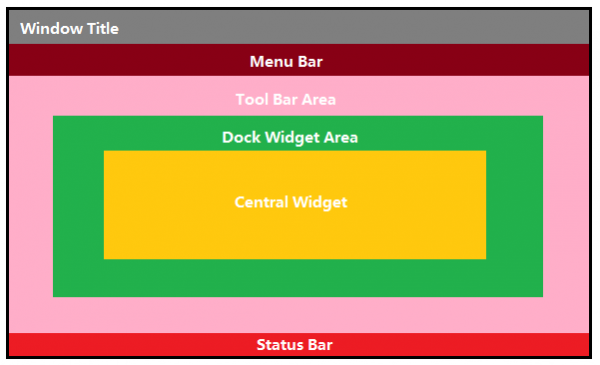
各个图形界面框架都会使用操作系统本地代码来生成一个窗口。
如果你不喜欢本地样式,比如
QQ 这种,它其实是自己将标题栏绘制出来,这种技术称为 DirectUI,也就是无句柄绘制。
最外层称为
Tool Bar Area,用于显示工具条区域。之所以是矩形表示,是因为,Qt 的主窗口支持多个工具条。你可以将工具条拖放到不同的位置,因此这里说是 Area。我们可以把几个工具条并排显示在这里,就像 Word2003 一样,也可以将其分别放置,类似 Photoshop。在工具条区域内部是 Dock Widget Area,这是停靠窗口的显示区域。
greaterThan(QT_MAJOR_VERSION,4):QT+=widgets
如果
Qt 的主版本号(
4,也就是 Qt 5,则需要另外添加 widgets。
TARGET
是生成的程序的名字。
Qt只是使用一个
能够保证把
我们的文本使用
Qt 国际化的函数。我们可以使用 Qt 提供的国际化工具,将
图标我们使用了
Qt 资源文件中的一段路径。以 : 开始,意味着从资源文件中查找资源。png
格式的图片,是 Qt 内置支持的图片格式。其他格式的图片,比如 jpg、gif 则需要插件支持。这些插件实际已经随着 Qt 一同发布。
我们使用了
的
Open。你可以通过查阅 API 文档获得所有的快捷键列表。 这个与我们自己定义的有什么区别呢?简单来说,我们完全可以自己定义一个
Qt 跨平台性的体现。比如 PC 键盘和 Mac 键盘是不一样的,一些键在 PC 键盘上有,而 Mac 键盘上可能并不存在,或者反之。使用
action 时,会在主窗口下方的状态栏显示相应的提示。
Qt 资源系统是一个跨平台的资源机制,用于将程序运行时所需要的资源以二进制的形式存储于可执行文件内部。如果你将资源以资源文件形式存储,它是会编译到可执行文件内部。
我们可以为这个文件取一个“别名”,以后就以这个别名来引用这个文件。具体做法是,选中这个文件,添加别名信息。可以直接用别名来引用,引用到这个资源,无需关心图片的真实文件名。
我们可以使用
document-open-fr.png 这个文件。这个“语言”的作用是,如果 Qt 发现,本机的本地化信息是 fr 的话(
fr_FR),则使用
当我们编译工程之后,我们可以在构建目录中找到
qrc_res.cpp 文件。
Qt
“扩展”了标准 C++。所谓“扩展”,实际是在使用标准 C++ 编译器编译 Qt 源程序之前,Qt 先使用一个叫做 moc(Meta Object Compiler,元对象编译器)的工具,先对 Qt 源代码进行一次预处理(注意,这个预处理与标准
C++ 的预处理有所不同。Qt 的 moc 预处理发生在标准 C++ 预处理器工作之前,并且 Qt 的 moc 预处理不是递归的。),生成标准 C++ 源代码,然后再使用标准 C++ 编译器进行编译。如果你曾经为信号函数这样的语法感到奇怪,这其实就是 moc 进行了处理之后的效果。moc
其实实现的是一个叫做元对象系统(meta-object system)的机制。这是一个标准 C++ 的扩展,使得标准 C++ 更适合于进行 GUI 编程。虽然利用模板可以达到类似的效果,但是
Qt 没有选择使用模板。按照 Qt 官方的说法,模板虽然是内置语言特性,但是其语法实在是复杂,并且由于 GUI 是动态的,利用静态的模板机制有时候很难处理。而自己使用 moc 生成代码更为灵活,虽然效率有些降低(一个信号槽的调用大约相当于四个模板函数调用),不过在现代计算机上,这点性能损耗实在是可以忽略。
Qt对象树在用户界面编程上是非常有用的。它能够帮助程序员减轻内存泄露的压力。
parent,也就是父对象指针。这相当于,在创建
GUI 程序设计中相当有用。例如,一个按钮有一个
当然,我们也可以自己删除子对象,它们会自动从其父对象列表中删除。比如,当我们删除了一个工具栏时,其所在的主窗口会自动将该工具栏从其子对象列表中删除,并且自动调整屏幕显示。
当一个
会同时为其创建一个对象树。不过,对象树中对象的顺序是没有定义的。这意味着,销毁这些对象的顺序也是未定义的。Qt 保证的是,任何对象树中的
delete 的时候,如果这个对象有 parent,则自动将其从 parent 的
delete 每一个孩子。Qt 保证没有
delete 两次,这是由析构顺序决定的。
但是,下面这段代码,析构顺序就有了问题。作为父对象的
window 会首先被析构,因为它是最后一个创建的对象。在析构过程中,它会调用子对象列表中每一个对象的析构函数,也就是说, quit 此时就被析构了。然后,代码继续执行,在 window 析构之后,quit 也会被析构,因为 quit 也是一个局部变量,在超出作用域的时候当然也需要析构。但是,这时候已经是第二次调用 quit 的析构函数了,C++ 不允许调用两次析构函数,因此,程序崩溃了。
所以,在
Qt 中,尽量在构造的时候就指定 parent 对象。
Qt部分布局管理器:
QGridLayout:在一个网格中进行布局,类似于 HTML 的 table;
QFormLayout:按照表格布局,每一行前面是一段文本,文本后面跟随一个组件(通常是输入框),类似 HTML 的 form;
QStackedLayout:层叠的布局,允许我们将几个组件按照 Z 轴方向堆叠,可以形成向导那种一页一页的效果。
menuBar()函数返回一个指向菜单栏的指针,该函数在第一次被调用时,会生成一个菜单栏对象。
Qt
中,表示菜单的类是
Photoshop 窗口底部那种有比例显示、有网格开关的复杂状态栏。
对于没有这些函数的
上述代码的对话框一闪而过。这是因为,
是建立在栈上的,
超出作用域被析构,因此对话框消失了。将 dialog 改成堆上建立,当然就没有这个问题了。
非模态的对话框可以建立多个相同的对话框。
所谓的模态Dialog就是将当前线程放入阻塞队列,
所谓的非模态Dialog就是再创建一个线程专门用来显示对话框,
dialog
存在内存泄露!dialog 使用 new 在堆上分配空间,却一直没有 delete。解决方案也很简单:把 dialog 作为 MainWindow 的一个子对象,也就是添加到其 children 列表。
在
dialog 的数据值。注意,
需要注意的一点是,如果我们设置
dialog 的属性为
parent 指针的方式构建对话框,避免设置
一般我们会使用类似下面的代码:
Qt 的内置对话框大致分为以下几类:
title,内容是 text,父窗口是 parent。对话框只有一个 OK 按钮。
的信息。
第二个参数是对话框的标题。第三个参数是我们想要显示的内容。这里就是我们需要询问的文字。下面,我们使用或运算符(|)指定对话框应该出现的按钮。这里我们希望是一个
Yes 和一个 No。最后一个参数指定默认选择的按钮。这个函数有一个返回值,用于确定用户点击的是哪一个按钮。
static 函数优点是方便使用,缺点也很明显:非常不灵活。我们只能使用简单的几种形式。为了能够定制
API。
使用的是
对于 Qt 程序来说,
main()函数一般以创建
application 对象(GUI 程序是
QApplication,非
GUI 程序是
QCoreApplication。
QApplication实际上是
QCoreApplication的子类。在gui模块中。这个对象用于管理
Qt 程序的生命周期,开启事件循环,这一切都是必不可少的。
不建议这样做:因为这里存在着内存泄露。当
exec()退出时(也就是事件循环结束的时候。窗口关闭,事件循环就会结束),label
是没办法 delete 的。这就造成了内存泄露。但是,由于程序结束,操作系统会负责回收内存,所以这个问题不会很严重。
#include <QApplication>
#include <QLabel>
int main(int argc, char *argv[])
{
QApplication app(argc, argv);
QLabel *label = new QLabel("Hello, world");
label->show();
return app.exec();
}在新版本的 Qt 中,app.exec()的实现机制确定,当最后一个可视组件关闭之后,主事件循环(也就是
app.exec())才会退出,
main()函数结束(此时会销毁
app)。操作系统只会粗暴地释放掉所占内存,并不会调用对象的析构函数(这与调用
delete运算符是不同的),所以,很有可能有些资源占用不会被“正确”释放。我们还是推荐在栈上创建组件。因为要靠人工管理
new和
delete的出错概率要远大于在栈上的自动控制。除此之外,在堆上和在栈上创建已经没有任何区别。
label 是建立在堆上的,app 是建立在栈上的。这意味着,label 会在 app 之后析构。也就是说,label 的生命周期长于 app 的生命周期。
在
Qt 中,所有的
QPaintDevice必须要在有
QApplication实例的情况下创建和使用。
QWidget继承自QObject和QPaintDevice。
如果我们的程序,在 app 退出时,组件却没有关闭,这就会造成程序崩溃。
所谓信号槽,实际就是观察者模式。当某个事件发生之后,比如,按钮检测到自己被点击了一下,它就会发出一个信号(signal)。这种发出是没有目的的,类似广播。如果有对象对这个信号感兴趣,它就会使用连接(connect)函数。意思是,用自己的一个函数(成为槽(slot))来处理这个信号。也就是说,当信号发出时,被连接的槽函数会自动被回调。
connect()函数,sender
和 receiver 没有什么区别,都是
QObject指针;主要是
signal 和 slot 形式的区别。
sender
类型是
const QObject *,receiver 类型是const QObject *。
信号槽要求信号和槽的参数一致,所谓一致,是参数类型一致。如果不一致,允许的情况是,槽函数的参数可以比信号的少,即便如此,槽函数存在的那些参数的顺序也必须和信号的前面几个一致起来。这是因为,你可以在槽函数中选择忽略信号传来的数据(也就是槽函数的参数比信号的少),但是不能说信号根本没有这个数据,你就要在槽函数中使用(就是槽函数的参数比信号的多,这是不允许的)。
#include <QDebug>
#include <QtDebug>
以上两句话一样。均包含qdebug.h文件。
除了返回值,Qt
4 的
connect()函数与
Qt 5 最大的区别在于,Qt 4 的 signal 和 slot 只有
const char *这么一种形式。
SIGNAL和
SLOT这两个宏,将两个函数名转换成了字符串。
信号槽不是
GUI 模块提供的,我们可以在普通的控制台程序使用信号槽。
经典的观察者模式在讲解举例的时候通常会举报纸和订阅者的例子。有一个报纸类
Newspaper,有一个订阅者类
Subscriber。
Subscriber可以订阅
Newspaper。这样,当
Newspaper有了新的内容的时候,
Subscriber可以立即得到通知。在这个例子中,观察者是
Subscriber,被观察者是
Newspaper。在经典的实现代码中,观察者会将自身注册到被观察者的一个容器中(比如
subscriber.registerTo(newspaper))。被观察者发生了任何变化的时候,会主动遍历这个容器,依次通知各个观察者(
newspaper.notifyAllSubscribers())。
qDebug()类似于
cout,将后面的字符串打印到标准输出。
&Newspaper::newPaper;
为指向成员函数的指针。
只有继承了
QObject类的类,才具有信号槽的能力。所以,为了使用信号槽,必须继承
QObject。凡是
QObject类(不管是直接子类还是间接子类),都应该在第一行代码写上
Q_OBJECT。不管是不是使用信号槽,都应该添加这个宏。这个宏的展开将为我们的类提供信号槽机制、国际化机制以及
Qt 提供的不基于 C++ RTTI 的反射能力。因此,如果你觉得你的类不需要使用信号槽,就不添加这个宏,就是错误的。其它很多操作都会依赖于这个宏。
注意,这个宏将由
moc(我们会在后面章节中介绍 moc。这里你可以将其理解为一种预处理器,是比 C++ 预处理器更早执行的预处理器。) 做特殊处理,不仅仅是宏展开这么简单。moc 会读取标记了 Q_OBJECT 的头文件,生成以
moc_ 为前缀的文件,比如 newspaper.h 将生成 moc_newspaper.cpp。你可以到构建目录查看这个文件,看看到底增加了什么内容。注意,由于 moc 只处理头文件中的标记了
Q_OBJECT的类声明,不会处理
cpp 文件中的类似声明。因此,如果我们的
Newspaper和
Reader类位于
main.cpp 中,是无法得到 moc 的处理的。解决方法是,我们手动调用 moc 工具处理 main.cpp,并且将 main.cpp 中的
#include "newspaper.h"改为
#include "moc_newspaper.h"就可以了。不过,这是相当繁琐的步骤,为了避免这样修改,我们还是将其放在头文件中。许多初学者会遇到莫名其妙的错误,一加上
Q_OBJECT就出错,很大一部分是因为没有注意到这个宏应该放在头文件中。
signals
块所列出的,就是该类的信号。信号就是一个个的函数名,返回值是 void(因为无法获得信号的返回值,所以也就无需返回任何值),参数是该类需要让外界知道的数据。信号作为函数名,不需要在 cpp 函数中添加任何实现(我们曾经说过,Qt
程序能够使用普通的 make 进行编译。没有实现的函数名怎么会通过编译?原因还是在 moc,moc 会帮我们实现信号函数所需要的函数体,所以说,moc 并不是单纯的将 Q_OBJECT 展开,而是做了很多额外的操作)。
signals: voidnewPaper(constQString&name); emitnewPaper(m_name);当接收者连接这个信号时,就可以通过槽函数获得实际值。这样就完成了数据从发出者到接收者的一个转移。
Qt 5 中,任何成员函数、static 函数、全局函数和 Lambda 表达式都可以作为槽函数。与信号函数不同,槽函数必须自己完成实现代码。槽函数就是普通的成员函数,因此作为成员函数,也会受到 public、private 等访问控制符的影响。(我们没有说信号也会受此影响,事实上,如果信号是
private 的,这个信号就不能在类的外面连接,也就没有任何意义。)
基于
Qt 的信号槽机制,不需要观察者的容器,不需要注册对象,就实现了观察者模式。
总结:
发送者和接收者都需要是
QObject的子类(当然,槽函数是全局函数、Lambda
表达式等无需接收者的时候除外);
槽函数是普通的成员函数,作为成员函数,会受到 public、private、protected 的影响;
在
Qt 4 中,槽函数必须放在由 slots 修饰的代码块中,并且要使用访问控制符进行访问控制。其原则同其它函数一样:默认是 private 的,如果要在外部访问,就应该是 public slots;如果只需要在子类访问,就应该是 protected slots。且
main()函数中,
QObject::connect()函数,第二、第四个参数需要使用
SIGNAL和
SLOT这两个宏转换成字符串(具体事宜我们在上一节介绍过)。注意
SIGNAL和
SLOT的宏参数并不是取函数指针,而是除去返回值的函数声明,并且
const 这种参数修饰符是忽略不计的。
我们提到了“槽函数是普通的成员函数,作为成员函数,会受到
public、private、protected 的影响”,public、private 这些修饰符是供编译器在编译期检查的,因此其影响在于编译期。对于 Qt4 的信号槽连接语法,其连接是在运行时完成的,因此即便是 private 的槽函数也是可以作为槽进行连接的。但是,如果你使用了 Qt5 的新语法,新语法提供了编译期检查(取函数指针),因此取 private 函数的指针是不能通过编译的。
Qt
5 与 Qt 4 最大的一个区别之一是底层架构有了修改。Qt 5 引入了模块化的概念,将众多功能细分到几个模块之中。Qt 4 也有模块的概念,但是是一种很粗的划分,而 Qt 5 则更加细化。
Qt
5 模块分为 Essentials Modules 和 Add-on Modules 两部分。前者是基础模块,在所有平台上都可用;后者是扩展模块,建立在基础模块的基础之上,在能够运行 Qt 的平台之上可以酌情引入。
Qt
Core,提供核心的非 GUI 功能,所有模块都需要这个模块。这个模块的类包括了动画框架、定时器、各个容器类、时间日期类、事件、IO、JSON、插件机制、智能指针、图形(矩形、路径等)、线程、XML 等。所有这些类都可以通过 <QtCore> 头文件引入。
Qt
Gui,提供 GUI 程序的基本功能,包括与窗口系统的集成、事件处理、OpenGL 和 OpenGL ES 集成、2D 图像、字体、拖放等。这些类一般由 Qt 用户界面类内部使用,当然也可以用于访问底层的 OpenGL ES 图像 API。Qt Gui 模块提供的是所有图形用户界面程序都需要的通用功能。
Qt Widgets,使用 C++ 扩展的 Qt Gui 模块,提供了一些界面组件,比如按钮、单选框等。
由于 Qt 的扩展模块并不是 Qt 必须安装的部分,因此 Qt 在未来版本中可能会提供更多的扩展模块。
Qt 4 也分成若干模块,但是这些模块与 Qt 5 有些许多不同。下面是 Qt 4 的模块:
QtCore,Qt 提供的非 GUI 核心类库,这一部分与 Qt 5 大致相同,只不过 Qt 4 的 core 类库中并不包含 JSON、XML
处理等。
QtGui,图形用户界面组件,这个模块相当于 Qt 5 的 QtGui 与 QtWidgets 两个模块的总和。
下面是专门供 Windows 平台的模块:
QAxContainer,用于访问 ActiveX 控件。
QAxServer,用于编写 ActiveX 服务器。
QMainWindow是
Qt 框架带来的一个预定义好的主窗口类。所谓主窗口,就是一个普通意义上的应用程序(不是指游戏之类的那种)最顶层的窗口。
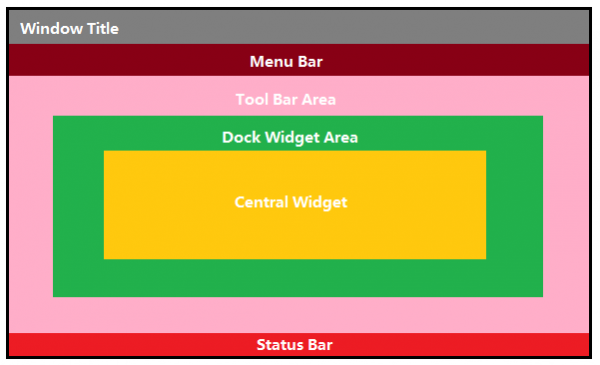
各个图形界面框架都会使用操作系统本地代码来生成一个窗口。
如果你不喜欢本地样式,比如
QQ 这种,它其实是自己将标题栏绘制出来,这种技术称为 DirectUI,也就是无句柄绘制。
最外层称为
Tool Bar Area,用于显示工具条区域。之所以是矩形表示,是因为,Qt 的主窗口支持多个工具条。你可以将工具条拖放到不同的位置,因此这里说是 Area。我们可以把几个工具条并排显示在这里,就像 Word2003 一样,也可以将其分别放置,类似 Photoshop。在工具条区域内部是 Dock Widget Area,这是停靠窗口的显示区域。
greaterThan(QT_MAJOR_VERSION,4):QT+=widgets
如果
Qt 的主版本号(
QT_MAJOR_VERSION)大于
4,也就是 Qt 5,则需要另外添加 widgets。
TARGET
是生成的程序的名字。
Qt只是使用一个
QAction类,抽象出公共的动作。当我们把
QAction对象添加到菜单,就显示成一个菜单项,添加到工具栏,就显示成一个工具按钮。
QAction包含了图标、菜单文字、快捷键、状态栏文字、浮动帮助等信息。Qt
能够保证把
QAction对象添加到不同的菜单、工具栏时,显示内容是同步的。
我们的文本使用
tr()函数,这是一个用于
Qt 国际化的函数。我们可以使用 Qt 提供的国际化工具,将
tr()函数的字符串提取出来,进行国际化。由于所需进行国际化的文本应该被大多数人认识,所以,
tr()函数里面一般会是英文文本。
图标我们使用了
QIcon,传入值是一个字符串,这个字符串对应于
Qt 资源文件中的一段路径。以 : 开始,意味着从资源文件中查找资源。png
格式的图片,是 Qt 内置支持的图片格式。其他格式的图片,比如 jpg、gif 则需要插件支持。这些插件实际已经随着 Qt 一同发布。
openAction->setShortcuts(QKeySequence::Open);
我们使用了
setShortcut()函数,用于说明这个
QAction的快捷键。Qt
的
QKeySequence为我们定义了很多内置的快捷键,比如我们使用的
Open。你可以通过查阅 API 文档获得所有的快捷键列表。 这个与我们自己定义的有什么区别呢?简单来说,我们完全可以自己定义一个
tr("Ctrl+O")来实现快捷键。原因在于,这是Qt 跨平台性的体现。比如 PC 键盘和 Mac 键盘是不一样的,一些键在 PC 键盘上有,而 Mac 键盘上可能并不存在,或者反之。使用
QKeySequence类来添加快捷键,会根据平台的不同来定义相应的快捷键。
setStatusTip()则实现了当用户鼠标滑过这个
action 时,会在主窗口下方的状态栏显示相应的提示。
QMenu *file = menuBar()->addMenu(tr("&File"));
file->addAction(openAction);
QToolBar *toolBar = addToolBar(tr("&File"));
toolBar->addAction(openAction);
statusBar() ;Qt 资源系统是一个跨平台的资源机制,用于将程序运行时所需要的资源以二进制的形式存储于可执行文件内部。如果你将资源以资源文件形式存储,它是会编译到可执行文件内部。
我们可以为这个文件取一个“别名”,以后就以这个别名来引用这个文件。具体做法是,选中这个文件,添加别名信息。可以直接用别名来引用,引用到这个资源,无需关心图片的真实文件名。
我们可以使用
:/images/fr/doc-open引用到
document-open-fr.png 这个文件。这个“语言”的作用是,如果 Qt 发现,本机的本地化信息是 fr 的话(
QLocale::system().name()返回
fr_FR),则使用
:/images/fr/doc-open这个图片;如果不是,则默认使用
:/images/doc-open这个。
当我们编译工程之后,我们可以在构建目录中找到
qrc_res.cpp 文件。
Qt
“扩展”了标准 C++。所谓“扩展”,实际是在使用标准 C++ 编译器编译 Qt 源程序之前,Qt 先使用一个叫做 moc(Meta Object Compiler,元对象编译器)的工具,先对 Qt 源代码进行一次预处理(注意,这个预处理与标准
C++ 的预处理有所不同。Qt 的 moc 预处理发生在标准 C++ 预处理器工作之前,并且 Qt 的 moc 预处理不是递归的。),生成标准 C++ 源代码,然后再使用标准 C++ 编译器进行编译。如果你曾经为信号函数这样的语法感到奇怪,这其实就是 moc 进行了处理之后的效果。moc
其实实现的是一个叫做元对象系统(meta-object system)的机制。这是一个标准 C++ 的扩展,使得标准 C++ 更适合于进行 GUI 编程。虽然利用模板可以达到类似的效果,但是
Qt 没有选择使用模板。按照 Qt 官方的说法,模板虽然是内置语言特性,但是其语法实在是复杂,并且由于 GUI 是动态的,利用静态的模板机制有时候很难处理。而自己使用 moc 生成代码更为灵活,虽然效率有些降低(一个信号槽的调用大约相当于四个模板函数调用),不过在现代计算机上,这点性能损耗实在是可以忽略。
Qt对象树在用户界面编程上是非常有用的。它能够帮助程序员减轻内存泄露的压力。
QObject是以对象树的形式组织起来的。当你创建一个
QObject对象时,会看到
QObject的构造函数接收一个
QObject指针作为参数,这个参数就是
parent,也就是父对象指针。这相当于,在创建
QObject对象时,可以提供一个其父对象,我们创建的这个
QObject对象会自动添加到其父对象的
children()列表。当父对象析构的时候,这个列表中的所有对象也会被析构。(注意,这里的父对象并不是继承意义上的父类!)这种机制在
GUI 程序设计中相当有用。例如,一个按钮有一个
QShortcut(快捷键)对象作为其子对象。当我们删除按钮的时候,这个快捷键理应被删除。这是合理的。
QWidget是能够在屏幕上显示的一切组件的父类。
QWidget继承自
QObject,因此也继承了这种对象树关系。一个孩子自动地成为父组件的一个子组件。因此,它会显示在父组件的坐标系统中,被父组件的边界剪裁。例如,当用户关闭一个对话框的时候,应用程序将其删除,那么,我们希望属于这个对话框的按钮、图标等应该一起被删除。事实就是如此,因为这些都是对话框的子组件。
当然,我们也可以自己删除子对象,它们会自动从其父对象列表中删除。比如,当我们删除了一个工具栏时,其所在的主窗口会自动将该工具栏从其子对象列表中删除,并且自动调整屏幕显示。
当一个
QObject对象在堆上创建的时候,Qt
会同时为其创建一个对象树。不过,对象树中对象的顺序是没有定义的。这意味着,销毁这些对象的顺序也是未定义的。Qt 保证的是,任何对象树中的
QObject对象
delete 的时候,如果这个对象有 parent,则自动将其从 parent 的
children()列表中删除;如果有孩子,则自动
delete 每一个孩子。Qt 保证没有
QObject会被
delete 两次,这是由析构顺序决定的。
但是,下面这段代码,析构顺序就有了问题。作为父对象的
window 会首先被析构,因为它是最后一个创建的对象。在析构过程中,它会调用子对象列表中每一个对象的析构函数,也就是说, quit 此时就被析构了。然后,代码继续执行,在 window 析构之后,quit 也会被析构,因为 quit 也是一个局部变量,在超出作用域的时候当然也需要析构。但是,这时候已经是第二次调用 quit 的析构函数了,C++ 不允许调用两次析构函数,因此,程序崩溃了。
所以,在
Qt 中,尽量在构造的时候就指定 parent 对象。
{
QPushButton quit("Quit");
QWidget window;
quit.setParent(&window);
}Qt部分布局管理器:
QGridLayout:在一个网格中进行布局,类似于 HTML 的 table;
QFormLayout:按照表格布局,每一行前面是一段文本,文本后面跟随一个组件(通常是输入框),类似 HTML 的 form;
QStackedLayout:层叠的布局,允许我们将几个组件按照 Z 轴方向堆叠,可以形成向导那种一页一页的效果。
menuBar()函数返回一个指向菜单栏的指针,该函数在第一次被调用时,会生成一个菜单栏对象。
menuBar()为我们创建好并且返回了的。
Qt
中,表示菜单的类是
QMenuBar。
QMenu *file = menuBar()->addMenu(tr("&File"));
file->addAction(openAction);
QToolBar *toolBar = addToolBar(tr("&File"));
toolBar->addAction(openAction);
statusBar() ;为什么前面一个是menuBar()而现在的是
addToolBar()呢?因为一个窗口只有一个菜单栏,但是却可能有多个工具栏。
QStatusBar继承了
QWidget,因此,我们可以将其它任意
QWidget子类添加到状态栏,从而实现类似
Photoshop 窗口底部那种有比例显示、有网格开关的复杂状态栏。
对于没有这些函数的
QDialog或者
QWidget怎么做呢?要记得,
QToolBar以及
QStatusBar都是
QWidget的子类,因此我们就可以将其结合布局管理器添加到另外的
QWidget上面。
QLayout布局提供了
setMenuBar()函数,可以方便的添加菜单栏。
如果 parent 为 NULL,则该对话框会作为一个顶层窗口,否则则作为其父组件的子对话框(此时,其默认出现的位置是 parent 的中心)。顶层窗口与非顶层窗口的区别在于,顶层窗口在任务栏会有自己的位置,而非顶层窗口则会共享其父组件的位置。
对话框分为模态对话框和非模态对话框。所谓模态对话框,就是会阻塞同一应用程序中其它窗口的输入。模态对话框很常见,比如“打开文件”功能。你可以尝试一下记事本的打开文件,当打开文件对话框出现时,我们是不能对除此对话框之外的窗口部分进行操作的。与此相反的是非模态对话框,例如查找对话框,我们可以在显示着查找对话框的同时,继续对记事本的内容进行编辑。
Qt 支持模态对话框和非模态对话框。其中,Qt 有两种级别的模态对话框:应用程序级别的模态和窗口级别的模态,默认是应用程序级别的模态。应用程序级别的模态是指,当该种模态的对话框出现时,用户必须首先对对话框进行交互,直到关闭对话框,然后才能访问程序中其他的窗口。窗口级别的模态是指,该模态仅仅阻塞与对话框关联的窗口,但是依然允许用户与程序中其它窗口交互。窗口级别的模态尤其适用于多窗口模式。
Qt 使用QDialog::exec()实现应用程序级别的模态对话框,使用
QDialog::open()实现窗口级别的模态对话框,使用
QDialog::show()实现非模态对话框。
exec()函数的真正含义是开启一个新的事件循环。
void MainWindow::open()
{
QDialog dialog(this);
dialog.setWindowTitle(tr("Hello, dialog!"));
dialog.show();
}上述代码的对话框一闪而过。这是因为,
show()函数不会阻塞当前线程,对话框会显示出来,然后函数立即返回,代码继续执行。注意,dialog
是建立在栈上的,
show()函数返回,
MainWindow::open()函数结束,dialog
超出作用域被析构,因此对话框消失了。将 dialog 改成堆上建立,当然就没有这个问题了。
非模态的对话框可以建立多个相同的对话框。
所谓的模态Dialog就是将当前线程放入阻塞队列,
所谓的非模态Dialog就是再创建一个线程专门用来显示对话框,
dialog
存在内存泄露!dialog 使用 new 在堆上分配空间,却一直没有 delete。解决方案也很简单:把 dialog 作为 MainWindow 的一个子对象,也就是添加到其 children 列表。
QDialog *dialog = new QDialog(this);
在
exec()函数之后,我们直接可以获取到
dialog 的数据值。注意,
exec()开始了一个事件循环,代码被阻塞到这里。由于
exec()函数没有返回,因此下面的
result()函数也就不会被执行。直到对话框关闭,
exec()函数返回,此时,我们就可以取得对话框的数据。
需要注意的一点是,如果我们设置
dialog 的属性为
WA_DeleteOnClose,那么当对话框关闭时,对象被销毁,我们就不能使用这种办法获取数据了。在这种情况下,我们可以考虑使用
parent 指针的方式构建对话框,避免设置
WA_DeleteOnClose属性;或者是利用另外的方式。
QDialog::exec()是有返回值的,其返回值是
QDialog::Accepted或者
QDialog::Rejected。
一般我们会使用类似下面的代码:
QDialog dialog(this);
if (dialog.exec() == QDialog::Accepted) {
// do something
} else {
// do something else
}来判断对话框的返回值,也就是用户是点击了“确定”还是“取消”。Qt 的内置对话框大致分为以下几类:
QColorDialog:选择颜色;
QFileDialog:选择文件或者目录;
QFontDialog:选择字体;
QInputDialog:允许用户输入一个值,并将其值返回;
QMessageBox:模态对话框,用于显示信息、询问问题等;
QPageSetupDialog:为打印机提供纸张相关的选项;
QPrintDialog:打印机配置;
QPrintPreviewDialog:打印预览;
QProgressDialog:显示操作过程。
QMessageBox用于显示消息提示。我们一般会使用其提供的几个 static 函数:
void about(QWidget * parent, const QString & title, const QString & text):显示关于对话框。这是一个最简单的对话框,其标题是
title,内容是 text,父窗口是 parent。对话框只有一个 OK 按钮。
void aboutQt(QWidget * parent, const QString & title = QString()):显示关于 Qt 对话框。该对话框用于显示有关 Qt
的信息。
StandardButton critical(QWidget * parent, const QString & title, const QString & text, StandardButtons buttons = Ok, StandardButton defaultButton = NoButton):显示严重错误对话框。这个对话框将显示一个红色的错误符号。我们可以通过 buttons 参数指明其显示的按钮。默认情况下只有一个 Ok 按钮,我们可以使用
StandardButtons类型指定多种按钮。
StandardButton information(QWidget * parent, const QString & title, const QString & text, StandardButtons buttons = Ok, StandardButton defaultButton = NoButton):
QMessageBox::information()函数与
QMessageBox::critical()类似,不同之处在于这个对话框提供一个普通信息图标。
StandardButton question(QWidget * parent, const QString & title, const QString & text, StandardButtons buttons = StandardButtons( Yes | No ), StandardButton defaultButton = NoButton):
QMessageBox::question()函数与
QMessageBox::critical()类似,不同之处在于这个对话框提供一个问号图标,并且其显示的按钮是“是”和“否”两个。
StandardButton warning(QWidget * parent, const QString & title, const QString & text, StandardButtons buttons = Ok, StandardButton defaultButton = NoButton):
QMessageBox::warning()函数与
QMessageBox::critical()类似,不同之处在于这个对话框提供一个黄色叹号图标。
第二个参数是对话框的标题。第三个参数是我们想要显示的内容。这里就是我们需要询问的文字。下面,我们使用或运算符(|)指定对话框应该出现的按钮。这里我们希望是一个
Yes 和一个 No。最后一个参数指定默认选择的按钮。这个函数有一个返回值,用于确定用户点击的是哪一个按钮。
QMessageBox类的
static 函数优点是方便使用,缺点也很明显:非常不灵活。我们只能使用简单的几种形式。为了能够定制
QMessageBox细节,我们必须使用
QMessageBox的属性设置
API。
QMessageBox msgBox;
msgBox.setText(tr("The document has been modified."));
msgBox.setInformativeText(tr("Do you want to save your changes?"));
msgBox.setDetailedText(tr("Differences here..."));
msgBox.setStandardButtons(QMessageBox::Save
| QMessageBox::Discard
| QMessageBox::Cancel);
msgBox.setDefaultButton(QMessageBox::Save);
int ret = msgBox.exec();
switch (ret) {
case QMessageBox::Save:
qDebug() << "Save document!";
break;
case QMessageBox::Discard:
qDebug() << "Discard changes!";
break;
case QMessageBox::Cancel:
qDebug() << "Close document!";
break;
}我们并没有指定按钮的顺序,Qt 已经帮我们按照不同平台的使用习惯对其进行了调整。这一点在 Mac OS 上也会有相应的体现。对于一个普通的QDialog而言,Qt
使用的是
QDialogButtonBox这个类来实现不同平台的对话框按钮顺序的显示的。
QTextEdit类,这个类用于显示富文本文件。也就是说,它不仅仅用于显示文本,还可以显示图片、表格等等。
QMainWindow有一个
setCentralWidget()函数,可以将一个组件作为窗口的中心组件,放在窗口中央显示区。
相关文章推荐
- ubuntu建立qt的默认打开方式
- QT中在子widget中绘制图形
- Qt QThread 这是我 见过解析最全面的一片文章
- qt 获取部分的cookie信息 如何把获取的cookie转换为QString类型 正则表达式
- qt 安装配置
- Qt元对象系统解析(一)
- Qt中带有参数的信号传递出错--自定义类型的参数
- QTreeView三态checkbox代码
- qt窗口编程
- Qt Creator在Windows上的调试器安装与配置
- 怎样将win平台QT5.4.1-MingW编译的可执行程序打包给其他电脑使用?
- jms、amqp、mqtt区别与联系
- 初学Qt——tableview操作
- QT 图形视图框架之角色移动
- ubuntu16.04安装opencv3.1.0+Qt5.6.0
- 分享代码,用QtMultimedia类播放ffmpeg解码的音频
- Qt使用第三方库
- Qt图形库——Qt画图板
- Qt读取字符信息乱码
- QT QWT 的在qt creator环境下的安装
